В составе операционной системы Windows имеется консольная утилита Diskpart, предназначенная для работы с жёсткими дисками и их разделами. Одной из особенностей этой утилиты является очистка диска или раздела с бесповоротным уничтожением всех данных. Вы можете использовать её для полного форматирования диска, осуществляемого, например, перед его продажей или временной передачей в другие руки.
Подключите к компьютеру диск, который собираетесь затирать, откройте от имени администратора командную строку и последовательно выполните в ней следующие команды:
diskpart
list disk
sеlеct disk 1
clean all
Первая команда запускает среду утилиты Diskpart, вторая выводит список всех подключенных к компьютеру физических жёстких дисков, третьей командой выбирается очищаемый диск (обычно это 1, 2 и т.п., ID 0 имеет диск с операционной системой), наконец, четвёртой командой запускается процедура очистки.
Так как в процессе очистки все сектора заполняются нулями, последующее восстановление данные становится невозможным.
Прогресс очистки в консоли не показывается, сама процедура весьма длительная, так что вам понадобится терпение, чтобы дождаться её завершения.
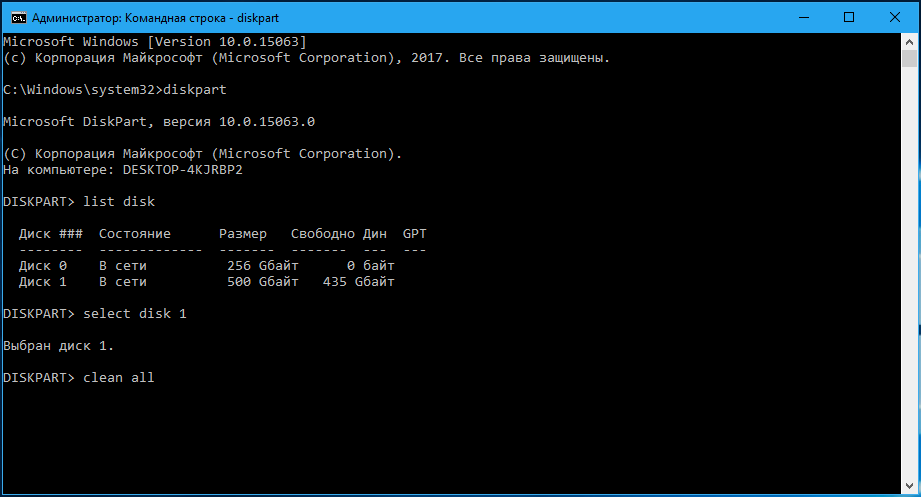
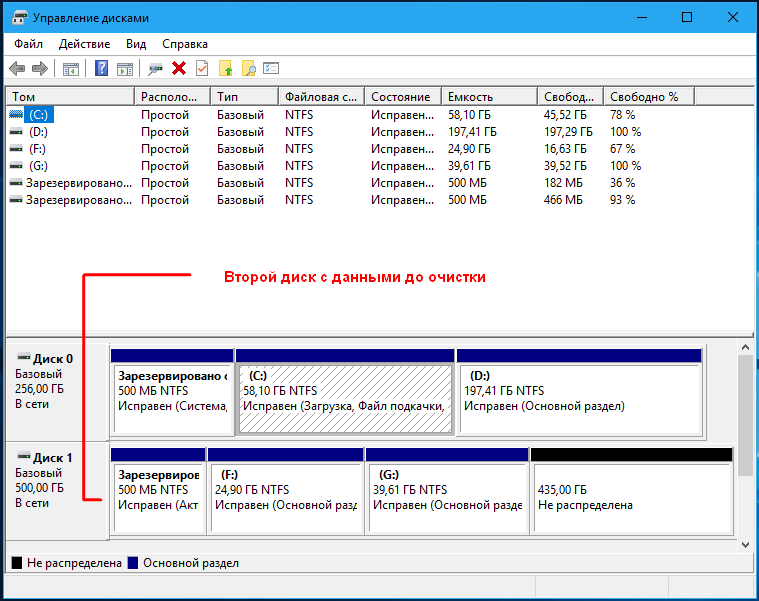
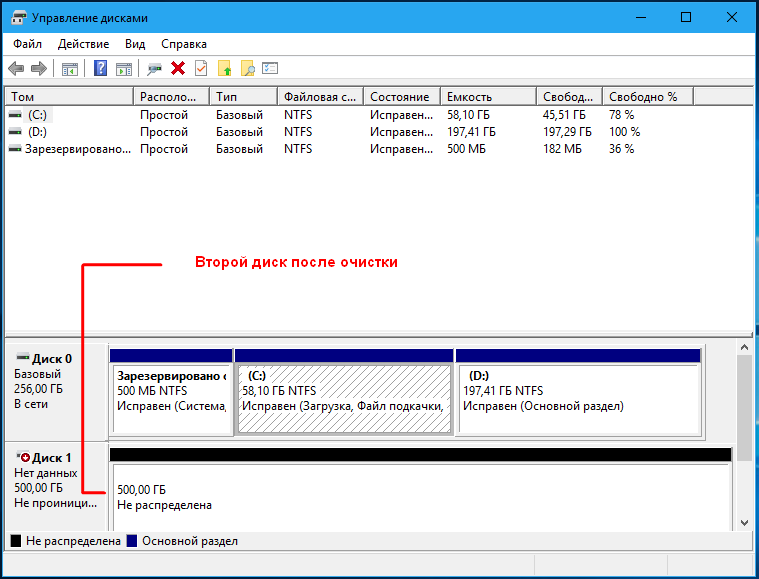

 (10 оценок, среднее: 4,30 из 5)
(10 оценок, среднее: 4,30 из 5)
ID 0 имеет диск подключенный к первому порту контроллера, а операционная система ставится на диск, указанный загрузочным в BIOS вашего компьютера.
Добрый день, мне очень интересно, а что будет если очистить основной диск (диск 0 или же D) полностью, если отсутствует дополнительный?
Система не может отформатировать или удалить саму себя. Diskpart выдаст ошибку. Вот если вы загрузите компьютер с LiveCD или установочного диска, тогда да, все разделы на диске будут удалены. И системный, и пользовательский.